Автоматизирана настройка на VS Code за Windows 11: Професионален подход
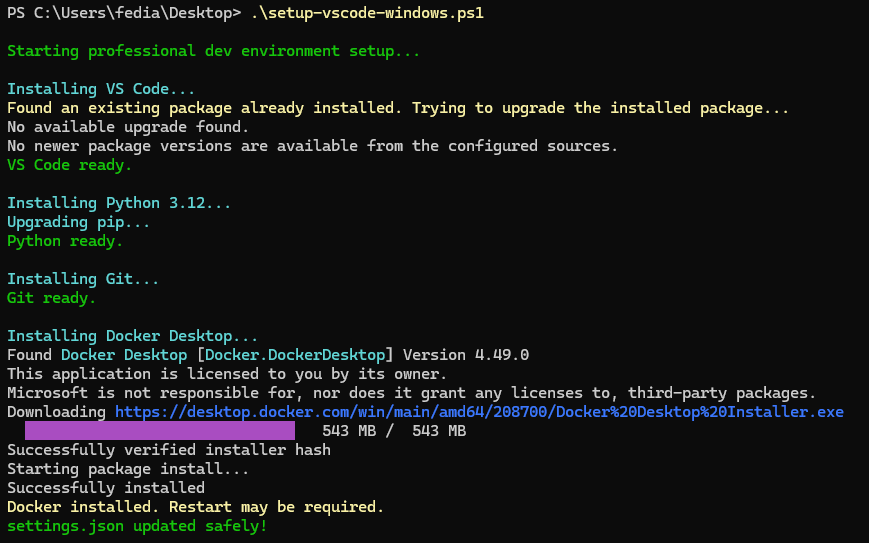
Наскоро ми се наложи да подготвя няколко нови машини с Windows 11 за разработка. Вместо да повтарям ръчни стъпки, реших да създам напълно автоматизиран PowerShell скрипт. Той инсталира, конфигурира и подготвя цялата среда за секунди.
Защо автоматизация?
Ръчната настройка отнема време и често води до пропуски. Автоматизацията гарантира:
- Еднаква среда на всички машини
- Бърза подготовка за нови разработчици
- Лесно възстановяване след преинсталация
- Минимални грешки при конфигурация
Какво прави скриптът?
Скриптът изпълнява последователно всички необходими стъпки:
- Проверка за администраторски права
- Инсталиране на winget (ако липсва)
- Инсталиране на VS Code, Python, Git и Docker
- Конфигуриране на VS Code с безопасно сливане на настройки
- Инсталиране на критични разширения
- Активиране на български интерфейс
- Проверка и настройка на WSL2
Ключови технически решения
Надеждна инсталация на winget
Използвам два подхода:
- Първо: опит с Add-AppxPackage
- Втори: директно изтегляне от GitHub чрез aka.ms/getwinget
Това осигурява работа дори при липсващ Microsoft Store.
Безопасно конфигуриране на settings.json
Вместо презаписване:
# Прочитам съществуващия файл
$current = Get-Content $settingsPath -Raw | ConvertFrom-Json
# Добавям само липсващите настройки
foreach ($key in $defaultSettings.Keys) {
if (-not ($current.PSObject.Properties.Name -contains $key)) {
Add-Member -InputObject $current -NotePropertyName $key -NotePropertyValue $defaultSettings[$key]
}
}Така запазвам потребителските предпочитания.
Автоматично активиране на български език
Създавам locale.json с:
{"locale":"bg"}VS Code автоматично превключва при следващо стартиране.
Инсталирани компоненти
| Компонент | Версия/Източник | Предназначение |
|---|---|---|
| VS Code | Microsoft.VisualStudioCode | Основен редактор |
| Python | Python.Python.3.12 | Разработка и изпълнение |
| Git | Git.Git | Версионен контрол |
| Docker Desktop | Docker.DockerDesktop | Контейнеризация |
| pip | Автоматично обновен | Управление на пакети |
Критични VS Code разширения
Скриптът инсталира:
- ms-python.python – основна Python поддръжка
- ms-python.vscode-pylance – интелигентно автодовършване
- ms-toolsai.jupyter – работа с notebooks
- eamodio.gitlens – разширени Git функции
- ms-vscode.bulgarian-language-pack – български интерфейс
- ms-vscode-remote.remote-wsl – WSL интеграция
- ms-azuretools.vscode-docker – Docker управление
WSL2 интеграция
Скриптът:
- Проверява дали wsl командата съществува
- Списва инсталираните дистрибуции
- Предлага инсталация на Ubuntu при липса
- Активира WSL2 ако е деактивиран
Как да използвате скрипта
Подготовка
Свалете скрипта:
wget https://gist.fedia.eu/urocibg/914f23c5584c4597b9a17f51dd711901/raw/HEAD/setup-vscode-windows.ps1- Отворете PowerShell като администратор
- Изпълнете:
Set-ExecutionPolicy RemoteSigned -Scope CurrentUser -ForceСтартиране
.\setup-vscode-windows.ps1Скриптът работи интерактивно и показва напредъка на всяка стъпка.
Полезни съвети
- Рестартирайте компютъра след първа инсталация на Docker/WSL
- Проверете Python с python –version
- Стартирайте VS Code с code . в желана папка
- Българският интерфейс се активира след рестарт на VS Code
Как да деинсталирате компоненти
Ако искате да премахнете инсталирано с winget, използвайте:
winget uninstall --id Docker.DockerDesktop
winget uninstall --id Python.Python.3.12За Docker Desktop:
- Първо спрете услугата в трея
- След това изпълнете горната команда
- Рестартирайте компютъра при нужда
За VS Code разширения:
code --uninstall-extension ms-azuretools.vscode-dockerТака поддържате чиста и контролирана среда.
Заключение
Този скрипт превръща 30-минутна ръчна настройка в 3-минутна автоматизирана процедура. Той е идеален за:
- Нови разработчици в екипа
- Чисти инсталации на Windows
- Образователни среди
- DevOps среди с еднакви конфигурации
Автоматизацията не е лукс – тя е стандарт за професионална разработка.

